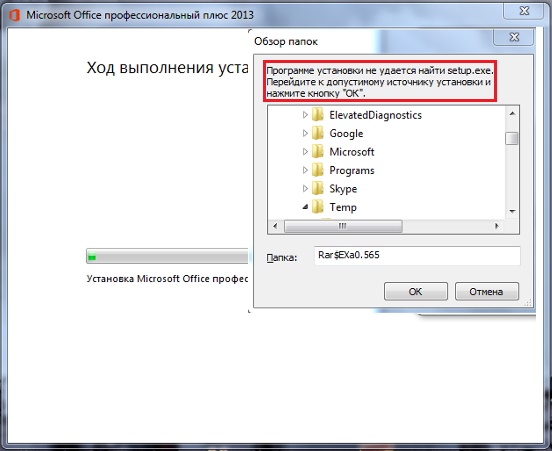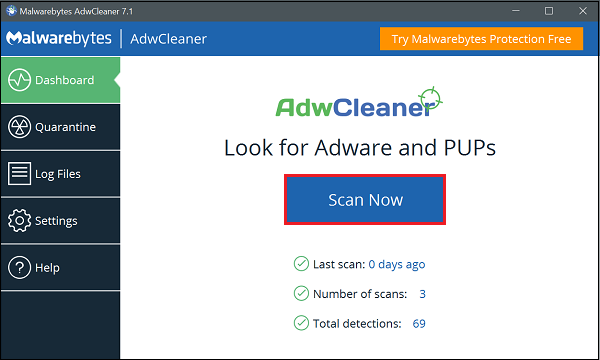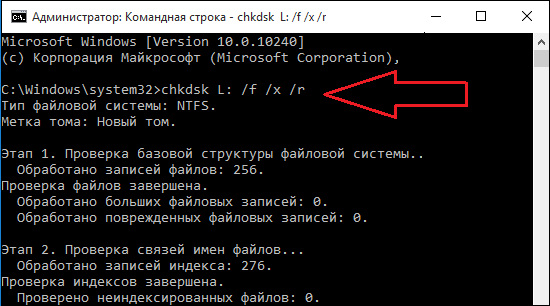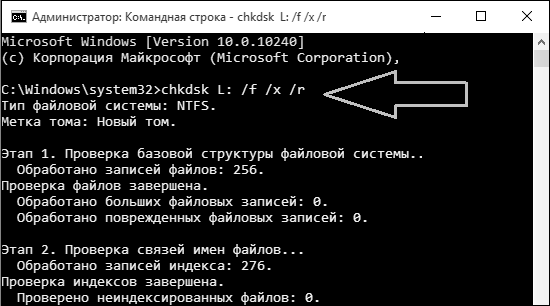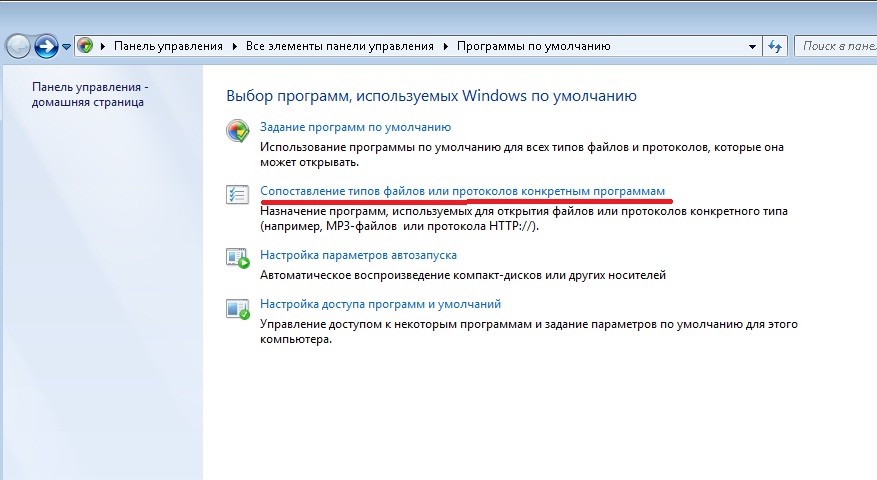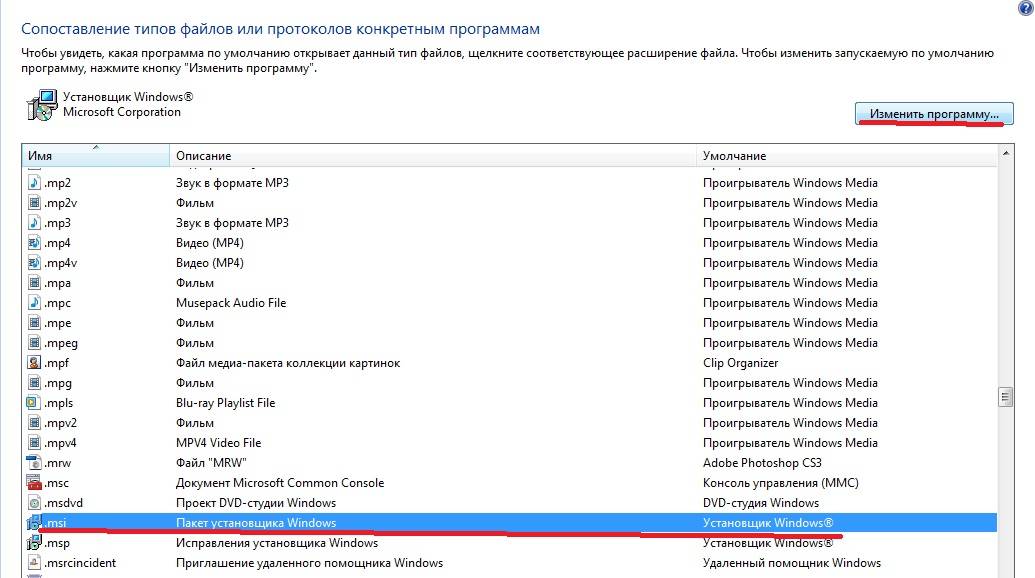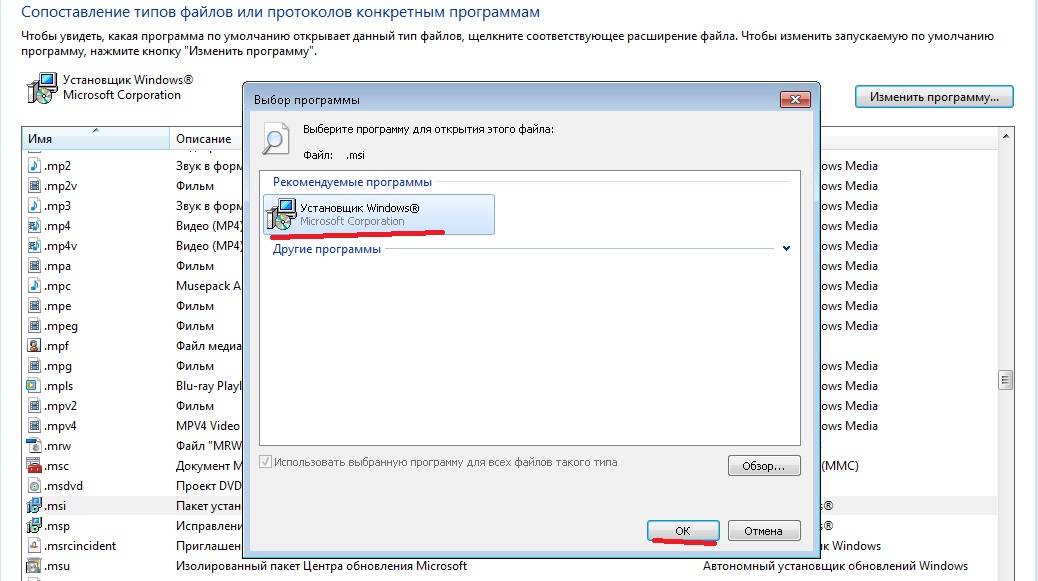При установке какого-либо софта (обычно это пакет MS Office, Autodesk и другие программы) вы можете столкнуться с внезапным прекращением процесса установки, сопровождающимся сообщением «Программе установки не удается найти setup.exe». Причиной возникшей дисфункции могут являться ряд программных и аппаратных факторов, делающих невозможной корректную установку программного комплекса из установочного архива. Ниже разберём, в чём причина возникшей дисфункции, и что делать при появлении сообщения неудачного поиска setup.exe.
Содержание
- Почему программа установки не может найти setup.exe
- Перезагрузите ваш ПК
- Перекачайте инсталляционный файл
- Временно отключите антивирус
- Вручную укажите путь к файлу setup.exe
- Проверьте ваш ПК на наличие вирусных программ
- Используйте функционал утилиты CHKDSK
- Заключение
Почему программа установки не может найти setup.exe
Наиболее часто появление указанного уведомления связано с установкой пакета MS Office. Запустив инсталлятор, и выбрав нужные компоненты для инсталляции, пользователь запускает процесс установки, и сразу же сталкивается с появлением указанного сообщения. Система предлагает пользователю указать место, где находится искомый файл setup.exe, поскольку сама обнаружить его не в состоянии.
Причиной дисфункции могут быть следующие детерминанты:
- Случайный сбой установщика;
- Инсталляционный файл-установщик повреждён;
- Инсталлятор скачан некорректно (с ошибками);
- Антивирусный софт заблокировал корректную распаковку компонентов инсталлятора или повредил его;
- В некорректной распаковке инсталлятор виноват какой-либо вирусный зловред, повредивший инсталляционные файлы;
- На жёстком диске ПК имеются битые сектора (в частности, из-за осыпания диска).
Давайте разберёмся, как исправить ошибку «Программе установки не удается найти setup.exe».
Перезагрузите ваш ПК
Первым делом рекомендуем просто перезагрузить ваш ПК. Появление рассматриваемой нами ошибки может быть вызвано случайным сбоем в работе вашего компьютера. Перезагрузка системы позволит нормализовать его работу, после чего попробовать вновь установить нужную программу.
Перекачайте инсталляционный файл
Поскольку частой причиной данной ошибки становится некорректно скачанный инсталляционный файл, рекомендуем заново архив. Используйте для этого другой источник, к примеру, другой торрент-трекер или раздачу от другого автора. Если это репак – попробуйте репак от другого репакера.
Временно отключите антивирус
При скачивании и распаковке архива желательно временно деактивировать ваш антивирус. Последний может быть ответственен не только за блокировку установки каких-либо файлов, но и за их удаление. Временно отключите ваш антивирус, а затем принимайтесь за скачивание и инсталляцию продукта.
Вручную укажите путь к файлу setup.exe
В случае случайного сбоя инсталлятора рекомендуется вручную указать ему путь к файлу setup.exe. С помощью инструмента «Обзор папок» найдите директорию с инсталляционным файлом setup.exe, после чего нажмите внизу на «ОК». Возможно, процедура инсталляции будет продолжена, и вы сможете избавиться от возникшей ошибки.
Проверьте ваш ПК на наличие вирусных программ
В некоторых случаях повреждение инсталляционного архива связано с вредоносным действием вирусных программ, имеющихся на данном ПК. Для борьбы с ним рекомендуем использовать такие популярные инструменты как AdwCleaner, Trojan Remover или Dr.Web Cureit!. Проверьте ими систему, при нахождении зловредов устраните их. Затем перезагрузите ваш ПК, и попробуйте вновь выполнить инсталляцию программы.
Используйте функционал утилиты CHKDSK
Для борьбы с битыми секторами используйте функционал утилиты CHKDSK. Запустите командную строку с административными правами, и введите там следующую команду:
chkdsk C: /f /r /x
Вместо С при необходимости укажите имя диска, на который вы собираетесь производить инсталляцию проблемной ранее программы.
Если вы будете проверять системный диск (обычно это С) утилита chkdsk может запросить перезагрузку системы, так как это необходимо ей для полноценной проверки системного диска. Подтвердите перезагрузку и дождитесь окончания процедуры проверки. Затем вновь выполните инсталляцию нужного софта.
Читайте также: не удается найти (файл) – что делать.
Заключение
Появление сообщения «Программе установки не удается найти setup.exe» обычно сигнализирует о повреждении инсталлятора нужного софта. В этом случае рекомендуем первым делом перекачать нужный файл, а если это не помогло – воспользоваться другими советами, перечисленными нами выше. Их выполнение позволит устранить описанную нами дисфункцию на вашем ПК.
Учитывая стоимость хорошего ПК сегодня, вполне логично, что значительная часть людей приобретают такое оборудование не только для развлечений, но и для какой-то рабочей деятельности. А что для нее нужно? Естественно, установка разнообразных программ. Сейчас эта процедура чаще всего выглядит следующим образом:
- Пользователь подключается к Интернету и выходит на его просторы.
- Приобретает или скачивает требуемый продукт, если он находится в свободном доступе.
- Выполняет инсталляционную процедуру и пользуется предоставленным функционалом.
Казалось бы, все до противности просто, и с этими процедурами способен справиться практически любой. К сожалению, но иногда в процессе встречаются ситуации, когда инсталляцию не то что не получается завершить – ее даже невозможно начать. Например, многие пользователи жалуются, что иногда эта процедура на самом раннем этапе прерывается сообщением – программе установки не удается найти setup.exe.
Проблема? Проблема. И ее нужно решать, ведь без этого воспользоваться тем или иным программным обеспечением не получится. Например, люди часто жалуются на именно такую ситуацию, когда они хотят выполнить установку всем известного и весьма популярного пакета MS Office. Или Autodesk.
В этой статье мы расскажем о причинах возникновения подобной неприятности. А также о том, как можно избавиться от нее.
Почему это происходит?
Обычно начинается все достаточно обыденно:
- Переносится установочный пакет на винчестер или он находится на каком-то внешнем накопителе – CD/DVD диске или флэшке;
- Юзер пытается воспользоваться встроенным инсталлятором. Активирует его;
- Программа установки, вроде как, начинает работать. Пользователю даже предлагается выбрать те компоненты, которые, в итоге, должны оказаться доступными после завершения процедуры;
- И вот в этот момент на экране и появляется сообщение о том, что программа не может самостоятельно обнаружить тот самый пресловутый файл, который называется setup.exe.
Как быть дальше? Попытаться решить проблему. Но изначально рекомендуется ознакомиться с наиболее популярными причинами ее возникновения. А они, в данной ситуации, следующие:
- Произошел случайный, кратковременный сбой;
- Присутствуют какие-то повреждения в установочном пакете или в самом установщике;
- Возникает блокировка со стороны активного антивирусного ПО, используемого на персональном компьютере;
- Наличие в системе заражений, который мгновенно «портят» нужные человеку файлы;
- Что-то с жестким диском.
Итак, причины – выявлены. Основные из них. Осталось понять – что делать дальше. Естественно, прислушаться к нашим рекомендациям и обратить внимание на инструкцию, которую мы предлагаем ниже.
Рекомендуемая методика исправления
Итак, с чего бы начать? С какой стороны подойти к этой, согласитесь, весьма неприятной ситуации. Мы уже ни одни раз советовали – начинайте всегда с простейших действий. Они отнимают минимум времени и сил, но часто способны справиться с той или иной ошибкой или сбоем. Также следует поступить и в этом случае:
Проверить на возможность случайного сбоя
Почему они происходят – неизвестно. Но периодически с ними можно столкнуться практически на любом компьютере. Они неожиданно возникают. И также неожиданно пропадают.
Чтобы сразу же исключить вероятность именно кратковременного, случайного сбоя, требуется всего лишь инициировать перезагрузку ПК, дождаться очередного включения операционной системы и повторить ранее прерванную попытку инсталляции.
Убедиться, что инсталляционный пакет находится в нормальном состоянии
Обычно с подобной ситуацией можно столкнуться при скачивании нужных файлов с одного из неофициальных интернет-ресурсов. Например, со страниц многочисленных торрент-трекеров.
Обычно на них другие люди оставляют свои отзывы. Внимательно ознакомьтесь с ними. Если слишком большое число пользователей сообщают про возникновение точно такой же проблемы, то с выложенным на сайте установочным пакетом явно что-то не так. Особенно часто подобным грешат самодельные репаки.
Решение в этом случае только одно – следует поискать альтернативу. Имеется ввиду не просто скачать пакет на другом сайте, но и убедиться, что он – репак, создан другим человеком. То есть, если возникает сбой при установке от репара Василия, то стоит попробовать альтернативу от Петра или еще кого-нибудь, к примеру.
А может во всем виновата защита?
Несомненно, антивирусные программы и другие средства защиты, используемые на компьютерах, приносят пользу. Но именно они могут часто становиться основной причиной того, что при попытке воспользоваться инсталлятором возникает именно такая ситуация.
Особенно часто встречается подобное, когда пользователь пытается выполнить установку взломанного продукта. В этом случае взломщики, которые обходят лицензию, вставляют в программу специальный файл или несколько. Они называются «кряками». Так вот этот самый кряк, который может оказаться, кстати, внутри setup.exe, антивирусник может идентифицировать как вирус. И заблокировать его. В итоге, при попытке выполнить инсталляционную процедуру, просто ничего не получится.
Что можно сделать? Еще до переноса установочного пакета на жесткий диск – временно деактивировать используемую защиту. То есть, зайти в настройки антивирусника, брандмауэра, других файерволов, и на время скачивания и установки остановить их работу.
Потому обычно можно все включать – защита уже не будет пытаться препятствовать нормальной работе только что установленной программы.
Ручной переход к нужному файлу
Согласитесь, достаточно простое, но частенько – эффективное решение. То есть, необходимо просто знать место, где находятся файлы инсталлятора. И при возникновении подобного сообщения на экране обычно всегда присутствует возможность указать путь к нужному элементу самостоятельно.
Конечно же, воспользоваться этой возможностью. Иногда Винда просто «тупит» и не может обнаружить то, что находится у нее «под носом». Сделайте это самостоятельно, в ручном режиме!
Боремся с вирусами и другими типами заражений
Да, антивирусники периодически полезно не только отключать, но и периодически ими пользоваться. Особенно полезным этот вариант может оказаться для тех людей, которые, по каким-то причинам, не используют подобную защиту на постоянной основе. Многие заражения, попадая на жесткий диск персонального компьютера, первое время ведут себя совершенно незаметно. И проявляются в самый неподходящий момент. К примеру, при попытке осуществить инсталляцию того или иного продукта.
Поэтому стоит выполнить установку антивирусного ПО и воспользоваться предоставленным функционалом. Например, хорошей эффективностью в борьбе с разнообразными троянами отличаются такие варианты, как AdwCleaner, Trojan Remover или Dr.Web Cureit!.
Но здесь может возникнуть еще одна проблема. Большая часть антивирусных программ также требует установки. А как их проинсталлировать, если заражение ПК препятствует этому? Замкнутый круг? К счастью, нет. На просторах Глобальной паутины легко можно обнаружить версии, которые не требуют предварительной установки. То есть, они спокойно запускаются после того, как их файлы переносятся на винчестер или на один из вариантов внешних накопителей – CD/DVD диски или флэшки.
Проверка жесткого диска
Винчестер в компьютере – одно из тех видов комплектующих, которые часто создают разнообразные проблемы. Например, на нем могут присутствовать так называемые битые сектора. И именно они легко могут оказаться первопричиной возникновения подобной ситуации. Поэтому стоит, если предыдущие действия, не избавили от сбоя, осуществить следующее:
Важный нюанс – в место параметра «C:» может быть указана другая буква – имя раздела жесткого диска, в которую планируется выполнение установки.
Использование «Чистой» системы для инсталляционного процесса
Чуть выше в качестве одного из советов было предложено временно деактивировать работу различных защитных программ и антивирусного ПО. Но иногда на ситуацию могут негативно повлиять и другие процессы, запущенные системой в этот момент. Не всегда есть возможность понять, что является причиной. Тем не менее, есть решение именно этой проблемы. Заключается она в установке через так называемую «Чистую» Windows. Что нужно сделать:
Операционная систем предложит перезапустить оборудование. Воспользоваться этим. После загрузки – проверить возможность полноценной установки. После ее завершения – вернуть все к изначальным параметрам.
Чистка системного реестра
Этот вариант также иногда дает положительный результат, поэтому игнорировать его не стоит. Как его реализоваться:
- Нажать Win+R и перейти к окну «Выполнить»;
- Вбить команду regedit и подтвердить команду;
- В новом окне необходимо найти следующие разделы: HKEY_LOCAL_MACHINE/Software/Microsoft/Office/15.0 или прочее цифровое значение и HKEY_CURRENT_USER/Software/Microsoft/Office/15.0 или прочее цифровое значение.
Просто удалить их и еще раз перезапустить оборудование.
Проверка операционки
В операционной системе Виндовс для этого существует специально встроенный инструмент:
- Перейти ранее описанным способом к окну «Выполнить»;
- Вбить «cmd» без кавычек;
- В командной строке использовать sfc/ scannow.
Подождать завершение проверочной процедуры. Иногда на это требуется много времени.
Что советуют обычные пользователи при возникновении этой проблемы?
Все вышеописанное – не максимально полная инструкция по устранению данной проблемы. Дело в том, что иногда причиной ее возникновения может являться что-то другое, неописанное в статье. И в этом случае на помощь могут прийти советы от обычных пользователей, к которым также рекомендуется прислушаться:
- Олег. У меня эта ситуация началась проявляться после чистой установки ОС Windows. Компу уже много лет, но меня, до этого момента, все устраивало – я его не для игр использую. А тут такая оказия. Попробовал все способы, описанные в статье. Не помогло. Начал думать дальше. В одном месте посоветовали обратить внимание на используемую оперативную память. С помощью программ неисправность не определил. Но одна из планок вызывала определенные сомнения. Заменил ее на новую, благо стоят они сейчас недорого. И, скажу вам, после этого все начало нормально инсталлироваться!
- Андрей. Во время поиска решения на просторах Интернета наткнулся на специальный FIX от Microsoft. Как я понял – его создали именно официальные разработчики. И как раз для решения этой проблему. Выполнил скачивание и запуск. Действительно, в моем случае все исправилось.
- Матвей. Мне помог вариант, предлагающий установку в «Чистой» Винде. Правда, с несколькими дополнительными нюансами. Во-первых, во вкладке «общие», при смене вариантов загрузки необходимо также убрать галочку возле пункта «загружать элементы автозагрузки». У кого система англоязычная — Load Startup Items. Во-вторых, пробовать запустить инсталляцию после первой перезагрузки не стоит. Внимание – изначально стоит все вернуть к первоначальным параметрам, еще раз перезапуститься и только после этого пытаться выполнить установку!
Как видите, есть и иные варианты решения этой проблемы. Или некоторые корректировки к уже существующим. Например, так, как это описано в последнем отзыве. Поэтому их и рекомендуется всегда читать – в комментариях обычных пользователей часто можно обнаружить весьма полезную и важную информацию.
Как вас статья?
Во время установки софта могут возникать разные проблемы. Самая частая – внезапное прекращение процесса инсталляции с показом сообщения «Программе установки не удается найти setup.exe». Вызывают неисправность аппаратные, программные факторы – они делают невозможной корректную установку комплекса софта из архива установки. В обзоре поговорим о причинах появления дисфункции, возможных способах решения проблемы.
Рассматриваемая проблема чаще всего возникает в ходе установки пакета программ MS Office. После запуска инсталлятора и выбора нужных компонентов для установки пользователь видит на экране сообщение об ошибке. Система предлагает ему указать место размещения искового файла setup.exe, если вы знаете его, поскольку сама она его найти и распознать не может.
Самые частые причины дисфункции:
- сбой установщика (может произойти нечаянно);
- повреждение инсталляционного файла;
- некорректное скачивание инсталлятора (файл содержит ошибки);
- блокировка процесса распаковки компонентов антивирусным софтом (иногда антивирусные программы повреждают его);
- наличие вирусов на компьютере, которые повредили инсталляционные файлы;
- битые сектора на жестком диске (в том числе в результате осыпания диска).
Рассмотреть нужно все описанные варианты, порядок устранения проблемы описан дальше. Начните с первого способа, потом пробуйте последующие, пока ошибка не уйдет.
Что сделать для решения проблемы
Ошибку «Программе установки не удается найти файл setup.exe» можно устранить следующими способами – рассмотрим все:
Перезагрузка ПК
Первое, что нужно будет сделать – это перезагрузить компьютер. Дисфункцию часто вызывает обычный программный сбой, которые самостоятельно устраняется после перезагрузки системы. Выключите и включите ПК заново, снова попробуйте установить нужную вам программу. Если помогло, то отлично – к остальным способам можно будет не прибегать.
Перезакачка файла установки
Поврежденный инсталляционный файл корректно установлен быть не может. Заранее понять, что с ним что-то не так, нельзя, но можно попробовать скачать установщик повторно. Делайте этого с того же ресурса, который использовали ранее, или с другого. Оптимально будет использовать раздачу другого автора либо сторонний торрент-трекер, если использовали репак, найдите другой файл-репак.
Отключение антивируса
Антивирусные программы блокируют ряд процессов на ПК, включая важные и нужные. Попробуйте отключить установленную программу на время инсталляции – если ошибки не будет, проведите установку и включите антивирус заново. Способ помогает в половине случаев, не забудьте восстановить защиту после решения проблемы.
Пропишите путь к setup.exe вручную
Система при сбое инсталлятора сама предлагает вручную указать путь к установочному файлу. Для этого предусмотрен инструмент «Обзор папок». Выберите директорию, где записан файл setup.exe, нажмите на кнопку «ОК» внизу страницы. Если повезет, инсталляция продолжится, и программы установятся так, как нужно. Минус метода –установочный файл находится не всегда.
Удалите вирусы
Повреждения инсталляционного архива вызывают вирусы. Вы можете не подозревать об их существовании, но это не значит, что проблемы нет. Регулярно тестируйте систему на предмет наличия вирусных программ и делайте очистку от вредоносного ПО. Удобно использовать сервисы для постоянной проверки – они работают в фоновом режиме, обнаруживая проблемы и отлавливая их до проникновения в систему и повреждения ее компонентов. После завершения проверки удалите все вирусы (программа сама даст рекомендации) и перезагрузите ПК или ноутбук. Попробуйте установить программу снова – ошибка должна уйти.
Воспользуйтесь утилитой CHKDSK
Утилита CHKDSK поможет решить проблему битых секторов. Запустите командную строчку с перечнем административных прав и пропишите в ней команду chkdsk C: /f /r /x. Если программы устанавливаются на другой диск, укажите его вместо С. При проверке системы утилита запрашивает перезагрузку системы – обязательно выполните ее, иначе не выйдет полноценно проверить системный диск. Подтвердите выключение, дождитесь, пока завершится проверка. Теперь заново установите требуемый софт.
Выводы
Сообщение о том, что «программа установки не может найти setup.exe», указывает на повреждение инсталлятора конкретной программы. Сразу попробуйте перекачать требуемый файл, если не поможет, то воспользуйтесь другими рекомендациями обзора. Устранить проблему с установкой программ поможет отключение антивируса, удаление вредоносного ПО, применение утилиты для определения битых фрагментов диска, перезагрузка системы, повторное скачивание файла установки (если первый поврежден).


Представьте себе ситуацию – Вы вставили диск с новой программой в дисковод вашего компьютера, открыли диск, а файла «setup.exe» там нет! Что же делать? Как установить программу?
Важно! Не забудьте скачать мою бесплатную PDF книгу «5 Честных Сервисов Заработка в Интернете» по этой ссылке. В ней я даю, 5 надежных проверенных сервисов по Заработку в Интернете новичку для Быстрого Старта и выхода на Доход от 30 тысяч рублей в месяц! (и как вы можете это повторить).
Ответ прост – ищите файл «install.exe» или файл с расширением «msi».
В ТЕМУ: Как исправить системную проблему при загрузке Windows – ошибка 0xc000000f?
Файлы «msi» являются стандартными установочными файлами Windows Installer Package, принятыми на вооружение разработчиками компании Майкрософт с 2000 года.
В ТЕМУ: Пошаговая инструкция по пользованию флэшкой
В некоторых компьютерах по какой-то причине для этого файла установлена ассоциация с блокнотом, поэтому запускаться автоматически он «не хочет».
Давайте исправим ситуацию.
- Откройте меню «Пуск» – «Панель управления» – «Программы по умолчанию»
Как установить программу
- Далее пройдите в меню «Сопоставление типов файлов или протоколов конкретным программам »
Как установить программу
- Найдите в списке файлов расширение «msi» и смените тип программы, используемой по умолчанию на Установщик Windows®.
нет файла Setup.exe
- Для этого нажмите на кнопку «Изменить» в правом верхнем углу, и в появившемся окне выберите «Установщик Windows®».
нет файла Setup.exe
Теперь вы можете смело запускать файл «msi» и устанавливать полюбившуюся вам программу.
Важно! Не забудьте скачать мою бесплатную PDF книгу «5 Честных Сервисов Заработка в Интернете» по этой ссылке. В ней я даю, 5 надежных проверенных сервисов по Заработку в Интернете новичку для Быстрого Старта и выхода на Доход от 30 тысяч рублей в месяц! (и как вы можете это повторить).
Комментирование и размещение ссылок запрещено.
В последние месяцы многие пользователи столкнулись с новой проблемой при установке пакетов MS Office. Так, процесс инсталляции внезапно прекращается и выскакивает окошко с предупреждением «Программе установки не удается найти setup.exe. Перейдите к допустимому источнику установки и нажмите кнопку ОК». В статье мы подробно разберем, отчего возникает сбой и каким образом его исправить.
Содержание
- Отчего не удается найти setup.exe
- №1 Единичный сбой
- №2 Смените инсталляционный файл
- №3 Отключите антивирус
- №4 Влияние вирусов
- №5 Указываем путь вручную
- №6 Установка в «чистой» Windows
- №7 Удалите параметр 15.0 в реестре
- №8 Проверка Windows
- Заключение
Отчего не удается найти setup.exe
Итак, сама ошибка может выскакивать при установке как целого пакета MS Office (2010, 2013, 2016) так и отдельных его продуктов (Powerpoint, Word, Excel). Такая же проблема замечена и при установке программ от Autodesk. Основная суть такого сбоя заключается в невозможности отыскать нужный файл «setup.exe». Даже если он и есть, то ваша Windows просто его не видит. Вот наиболее частые причины проблем с обнаружением setup.exe:
- Единичный сбой самого установщика, такое бывает очень часто.
- Проблемы с самим файлом, который вы загрузили из сети. Возможно архив был скачан с ошибками или уже имел повреждения на момент слива в сеть.
- Ваш антивирус или защита Windows блокируют запуск непроверенных файлов. Сюда же следует отнести неверную цифровую подпись (её отсутствие) в устанавливаемом Офисе, из-за чего десятка/восьмерка может блокировать этот софт.
- Проблема с совместимостью устанавливаемых файлов и самой Windows. Такое на пиратских семерках бывает очень часто, особенно когда пользователь не ставит хотя бы изредка нужные KB-апдейты. Сразу отбросим в сторону неверную разрядность — проверяйте какова разрядность вашей версии Office/Autodesk и подходит ли она системе.
Кстати, очень часто такие архивы с Office качаются из ненадежных источников или имеют проблемы с оптимизацией и вшитой таблеткой. Давайте по порядку будем разбирать все возможные источники дисфункции и, соответственно, выискивать решения.
№1 Единичный сбой
Что бы сразу исключить этот вариант — просто отмените установку и перезапустите свой компьютер. Советуем отключить любые сторонние процессы, активные в момент установки. Пролистайте список активных фоновых процессов и служб в «Диспетчере задач» и отключите их.
№2 Смените инсталляционный файл
Также есть момент, что ваш архив с программой собирал криворукий создатель. Поищите другую раздачу и попробуйте поставить её. В случае с репаками — это довольно частая причина. Ориентируйтесь на отзывы, оценку раздачи, а также на дату слива в сеть, потому как такие баги могли пофиксить в новых версиях.
Если вы выполняли загрузку через торрент, то есть вероятность не полной загрузки. В таком случае откройте меню торрента, кликните по загруженному файлу правой кнопкой и выберите «Пересчитать хеш».
№3 Отключите антивирус
Активированный антивирус может воспринимать какие-то компоненты папки/архива со вложенным setup.exe как вредоносные. Иногда он может просто блокировать скачивание или же установку каких-либо элементов, а иногда он просто самостоятельно их удаляет или заносит в карантин. При возникновении проблемы с поиском setup.exe — попробуйте отключить на время вашу антивирусную программу, а после заново скачать и поставить на загрузку новый софт.
Важно: нужно не просто отключать экраны защиты, а полностью отключить антивирус и завершить его процессы в Диспетчере. Помимо этого — желательно на время отключить «Защитник Windows».
№4 Влияние вирусов
Иногда программе установки не удается найти setup.exe из-за других активно действующих вредоносных программ. Бороться с вирусами на OS Windows помогут антивирусные сканеры, такие как Kaspersky Virus Removal Tool, Dr.Web CureIt!, Malwarebytes, AVG и другие. Очистите ваш ПК от червей, троянов и других системных вредителей, после чего перезагрузите его и вновь поставьте инсталлировать новый скачанный софт.
Важно: на практике желательно применить два разных сканера и прогонять систему через них несколько раз, постоянно закрепляя изменения перезагрузкой. Также после поиска и удаления можно воспользоваться очисткой посредством CCleaner.
№5 Указываем путь вручную
Если и после этого система не видит установочный setup.exe, то можно осуществить его ручной поиск. Откройте диспетчер всех папок на вашем устройстве и отыщите там архив или же папку с файлом для проведения инсталляции setup.exe. Указав путь к ней при случайном сбое загрузки, возможно удастся пофиксить проблему и продолжить операцию.
В отдельных случаях помогает смена расположения установочного архива. Попробуйте перенести, к примеру, архив с диска C на D, при этом проследите, что бы в пути не было папок с названием из кириллицы — только латинские обозначения или цифры.
№6 Установка в «чистой» Windows
Есть вариант, что сама установка блокируется сторонними службами или фоновыми процессами защиты. В таком случае рекомендуем попробовать поставить Office или продукты Autodesk в «чистой» ОС:
- Откройте базовое поисковое окно через Пуск и введите туда «msconfig.exe».
- Кликаете мышкой по кнопке «Выборочного запуска», которая находится на общих вкладках.
Установите выборочный запуск - Далее выбираете пункт «Службы» и там ставите галочку на пункте, который отвечает за блокировку отображения службы Microsoft. Здесь же отмечаете графу «Отключить все» и подтверждаете свой выбор.
Отключить все сторонние службы - После данных действий система вашего компьютера запросит перезагрузку, после которой все переустановленные параметры вы должны возвратить к первоначальному виду.
- Еще раз рестартните свой ПК и попробуйте вновь заинсталлировать новый софт.
№7 Удалите параметр 15.0 в реестре
Попробуйте почистить реестр, удалив два раздела:
- HKEY_LOCAL_MACHINE → Software → Microsoft → Office → 15.0 или прочее цифровое значение.
- HKEY_CURRENT_USER → Software → Microsoft → Office → 15.0 или прочее цифровое значение.
№8 Проверка Windows
Если ваша система запущена и давно не обновлялась, то могут помочь специальные опции проверки от Windows: CHKDSK и sfc/ scannow. Их запуск осуществляется через обычную командную строку, где прописаны административные правила. После её открытия вам потребуется ввести следующий скрипт: chkdsk C: /f /r /x — активация которого поможет исправить проблему. Здесь в примере указан диск С, но вы можете выбрать тот, на которой вы хотите скачать новую программу. Далее утилита выполняет свою работу, сканируя выбранный диск.
Важный момент: при выборе системного диска С, утилита может попросить вас подтвердить рестартинг устройства. Вам нужно согласиться с данным предложением и ждать пока она сама все сделает. После того, как работа по выявлению проблемы с инсталлирование завершена, можно заново постараться загрузить новый софт.
После этого выполните проверку через команду sfc/scannow, дождитесь 100% и перезагрузитесь.
Заключение
Как видите, основных источников появления сообщения «Программе установки не удается найти setup.exe» может быть несколько. Как показывает практика — самым первым вариантом будет смена файла установки. В случае с Офис, схожим вариантом будет установка официальной версии, которую можно активировать посредством KMSAuto Lite. Вот тут подробнее: